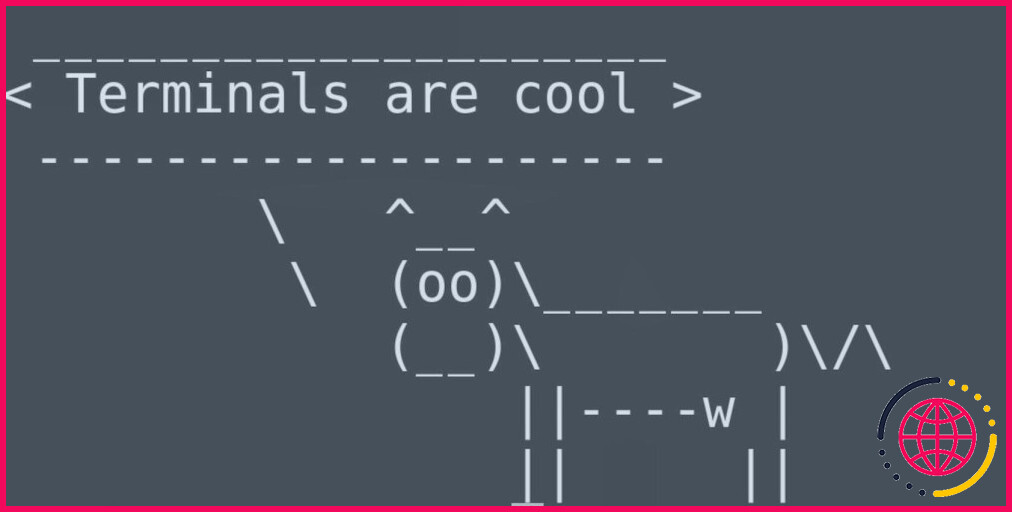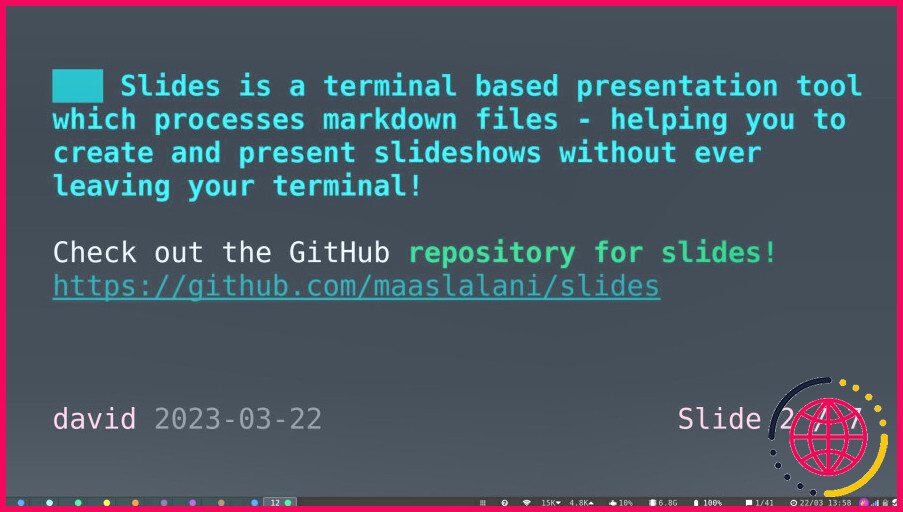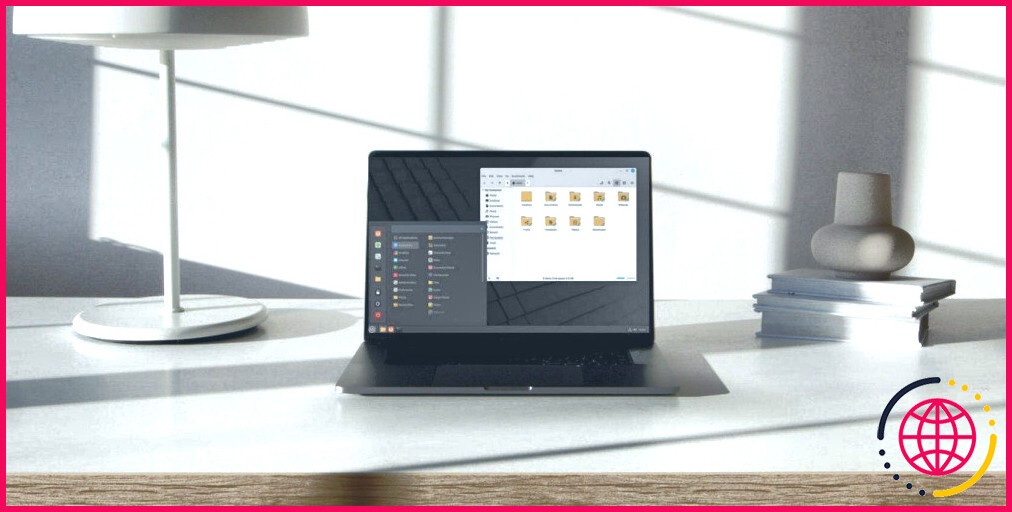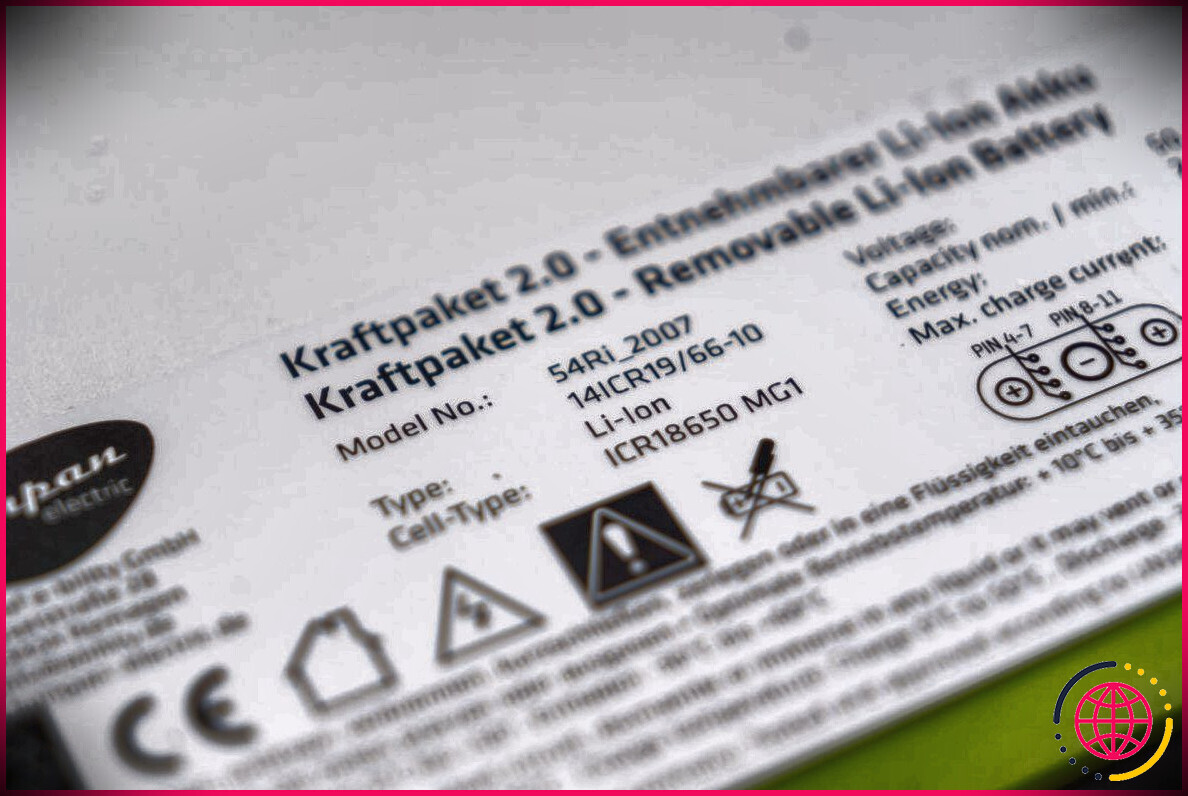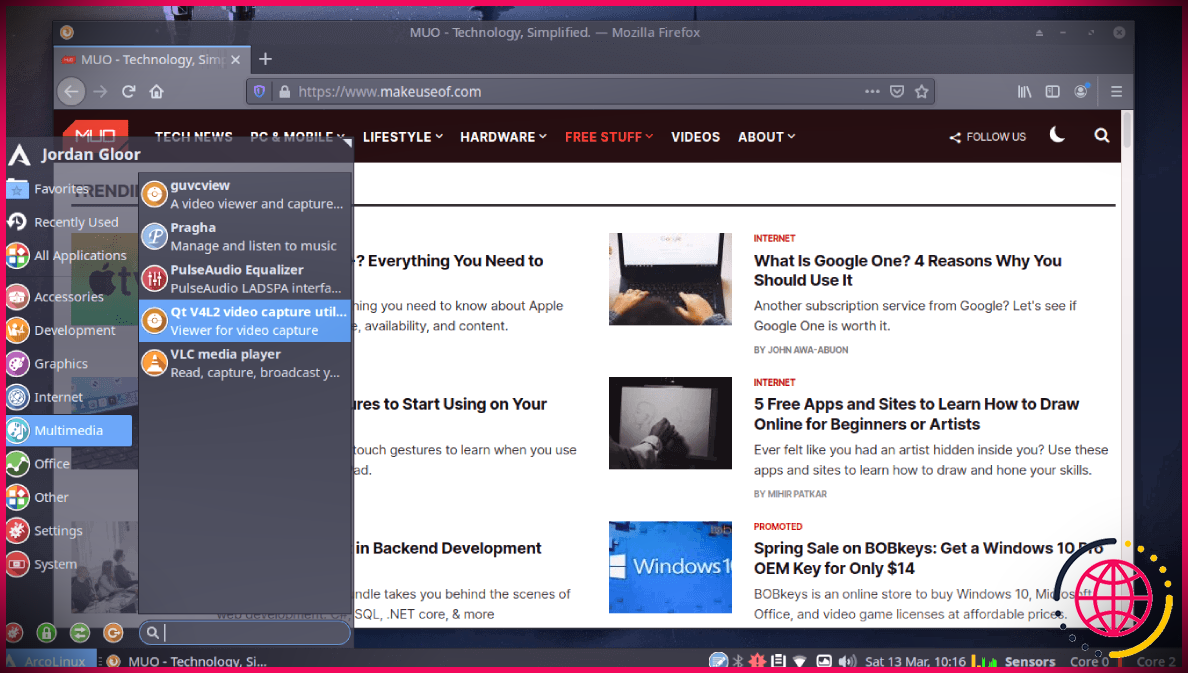Comment créer des diaporamas légers dans votre terminal Linux
Les présentations sous forme de diaporama sont un élément essentiel et incontournable de la vie des entreprises et des universités grâce à leur capacité à vous aider à planifier et à structurer la diffusion d’informations à votre public.
Cependant, les graphiques et les effets de transition tape-à-l’œil peuvent détourner l’attention de l’information principale, et les efforts que vous consacrez à la création d’une présentation PowerPoint visuellement attrayante sont mieux utilisés ailleurs.
Slides est un outil de présentation basé sur un terminal pour Linux qui traite les fichiers Markdown, vous aidant à créer et à présenter des diaporamas sans jamais quitter votre terminal !
Les diaporamas sont un outil commercial essentiel
Lorsque vous devez transmettre des données ou des instructions essentielles à un groupe d’employés ou d’étudiants désengagés et désintéressés à 9 heures du matin un lundi, rien ne vaut la présentation d’un diaporama.
Il requiert une participation minimale de la part du public et vous pouvez organiser votre présentation de manière structurée et logique. Contrairement à une présentation vidéo, il est facile d’intégrer des points d’arrêt dans un diaporama, ce qui vous permet de tester l’engagement de votre public pendant qu’il bâille, s’étire et gribouille sur son bloc-notes.
Vous pouvez renforcer la valeur d’un diaporama en distribuant des documents, ce qui permet d’assimiler les diapositives après la fin de la présentation.
Pourquoi utiliser un diaporama sur terminal ?
Les diaporamas traditionnels élaborés à l’aide de programmes tels que Microsoft PowerPoint ou Google Slides présentent un inconvénient majeur : ils peuvent distraire à la fois le public et l’auteur.
Lors de l’élaboration d’un diaporama, la tentation est grande d’utiliser des images d’arrière-plan pour égayer un texte par ailleurs terne. Vous pouvez passer des heures à choisir la famille de polices, le poids et l’emplacement des caractères.
Est-il préférable que la première diapositive s’efface doucement au profit de la seconde ou que toute la présentation progresse par le biais de zooms, d’effacements, de retournements et d’effets de fondu enchaîné ?
Le résultat est souvent un fouillis qui prend trop de temps à créer et qui donne la nausée aux spectateurs.
Slides vous permet d’éviter tous ces problèmes. La police est celle de votre terminal, il n’y a pas de transitions distrayantes, et bien qu’il soit possible d’afficher des images si votre terminal les prend en charge, ce n’est pas une fonctionnalité primordiale.
Mieux encore, vous créez votre diaporama en utilisant Markdown, un langage de balisage simple et facile à comprendre, qui peut être rapidement maîtrisé pour produire un texte formaté beau et simple sous Linux.
Comment installer Slides sous Linux
Slides est écrit dans le langage Go de Google, et vous devrez avoir installé Go sur votre système avant de commencer.
Si votre système prend en charge les paquets snap, vous pouvez facilement installer Go avec :
Ensuite, vous pouvez utiliser Go pour installer Slides :
Slides est également présent dans l’Arch User Repository (AUR). Pour l’ajouter de cette manière, entrez :
Bien que Slides soit présent dans le Snap Store, si vous l’installez à l’aide de Snap, vous rencontrerez des problèmes lors de l’exécution du code. Si vous n’avez pas l’intention d’utiliser cette fonctionnalité, vous pouvez installer Slides en tant que snap en procédant comme suit :
Vous êtes maintenant prêt à créer un diaporama.
Utiliser Slides pour créer un diaporama terminal impressionnant
La création d’un diaporama basé sur un terminal est simple avec Slides, et chaque directive pour exécuter le spectacle peut être contenue dans un seul fichier Markdown. Voici pourquoi vous devriez apprendre Markdown même si vous n’utilisez pas Slides.
Pour commencer, utilisez l’éditeur de texte nano pour créer un nouveau fichier Markdown :
Dans ce fichier, commencez à écrire le contenu de votre première diapositive, en n’oubliant pas d’utiliser les conventions Markdown standard. Tirez parti des fonctionnalités standard de Markdown telles que les titres, le texte en gras et en italique, les puces, les listes numérotées, les tableaux, les blocs de code, les guillemets, et bien plus encore !
Lorsque vous êtes prêt à passer à la diapositive suivante, insérez un triple tiret sur une nouvelle ligne.
Comme pour toute bonne présentation, il est préférable de suivre quelques règles de base et de respecter le principe KISS (Keep It Simple, Stupid).
En pratique, cela signifie qu’il ne faut pas essayer de faire entrer un essai complet dans les yeux de votre public.
- Les points doivent être brefs
- Parlez du contenu de vos diapositives – ne vous contentez pas de les lire à haute voix.
- Résumez par un message à retenir
Vous pouvez démarrer le diaporama en entrant :
Slides vous permet également de vous lancer dans des activités programmatiques et d’insérer des blocs de code dans votre texte Markdown. Slides prend en charge une grande variété de langages, notamment JavaScript, Bash, Python, Elixir et Go.
Un bloc de code est encadré par deux séries de trois antisèches, le nom du langage suivant immédiatement la première série.
Pour exécuter le code et afficher le résultat, il suffit d’appuyer sur Ctrl + E. Si vous souhaitez que Slides prétraite le code, entourez-le de trois tildes à l’intérieur du bloc de code et modifiez l’emplacement du langage. Par exemple :
.affichera les conditions météorologiques actuelles à Chicago dans le cadre de la présentation.
Pour que le prétraitement fonctionne, vous devez rendre le fichier exécutable avant de le transmettre à Slides :
Options supplémentaires pour les diapositives
Comme les diapositives sont écrites en Markdown, vous pouvez utiliser le front matter au tout début du fichier pour définir des options de configuration supplémentaires.
Ce document de présentation est à nouveau entouré de trois traits d’union. Par exemple :
L’option « theme » vous permet de spécifier un thème Glamour pour embellir et styliser votre terminal.
L’utilisation de « author » vous permet de définir un auteur pour le diaporama. Par défaut, l’auteur est l’utilisateur actuel.
Avec « date », vous pouvez définir la date. Par défaut, celle-ci est fixée à la date du jour.
Vous pouvez configurer Slides pour qu’il serve des diaporamas via SSH avec :
Vous recevrez un port sur lequel vous connecter. Il s’agit généralement de 53531. Connectez-vous à l’émission avec :
Améliorez vos compétences en matière d’expression orale
La création d’une présentation sous forme de diaporama, à la fois belle, concise et attrayante, peut grandement contribuer à faire passer votre message. Toutefois, votre préparation ne servira à rien si vos compétences en matière de présentation ne sont pas à la hauteur.
Apprenez à articuler correctement vos idées et apprenez à vous adresser à un public avec assurance, afin que votre message passe parfaitement.
S’abonner à notre lettre d’information
Comment créer un diaporama mémorable ?
Vos diapositives doivent mettre en valeur ou ajouter un contexte à ce que vous dites. Si vous avez beaucoup d’informations à partager, n’hésitez pas à les répartir sur plusieurs diapositives. Vos diapositives doivent comporter des espaces blancs qui permettent à votre public de se concentrer sur ce qui est important. Il peut s’agir de quelques mots ou d’une ou deux images.
Quel est le sujet d’un diaporama ?
Comme nous le savons tous, il existe de nombreuses niches sur lesquelles vous pouvez créer des diaporamas vidéo, mais certains des sujets les plus populaires sont les suivants :. Recettes de cuisine. Remèdes maison DIY. Vidéos de voyage. Décoration d’intérieur. Citations d’inspiration. Diaporama vidéo pour une cause sociale.
- Recettes de cuisine.
- Remèdes maison DIY.
- Vidéos de voyage.
- Décoration d’intérieur.
- Citations d’inspiration.
- Diaporama vidéo pour une cause sociale.